M5Stack シリーズのATOM Liteで環境光センサーを使ってみます。
環境光センサーは、光の強さを計測するものです。M5Stack 用の、環境光センサー( DLight Unit )は、1~65535 LXの範囲で計測できます。
ATOM Lite と環境光センサーユニットは、Grove 端子同士で接続します。
Arduino IDE2.2.1 を使用します。
- Windows10 Home 64bit
- ATOM Lite
- 環境光センサーユニット
- Arduino IDE 2.2.1
ATOM Liteと環境光センサーユニットとの接続

ATOM Lite と環境光センサーユニットは、専用のケーブルでGrove 端子同士接続します。専用のケーブルは、環境光センサーユニットに付属してました。
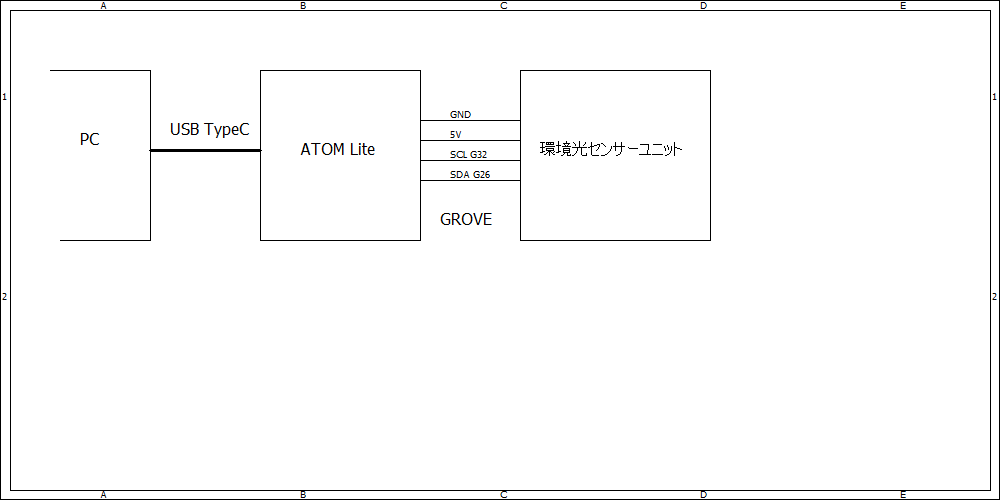
環境光センサー用ライブラリのインストール
Arduino IDE で環境光センサーを使用するためにライブラリをインストールする必要があります。
メニューバーのツール→ライブラリの管理 などからライブラリマネージャーを起動します。
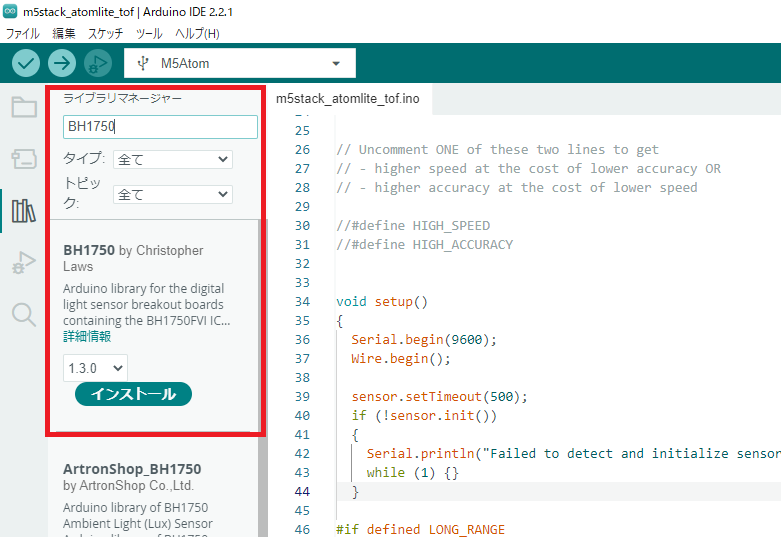
BH1750と入力します。BH1750 をインストールします。Version は1.3.0 です。
サンプルコードの作成
サンプルコードをたたき台にして、ATOM Lite と環境光センサーユニットと接続します。
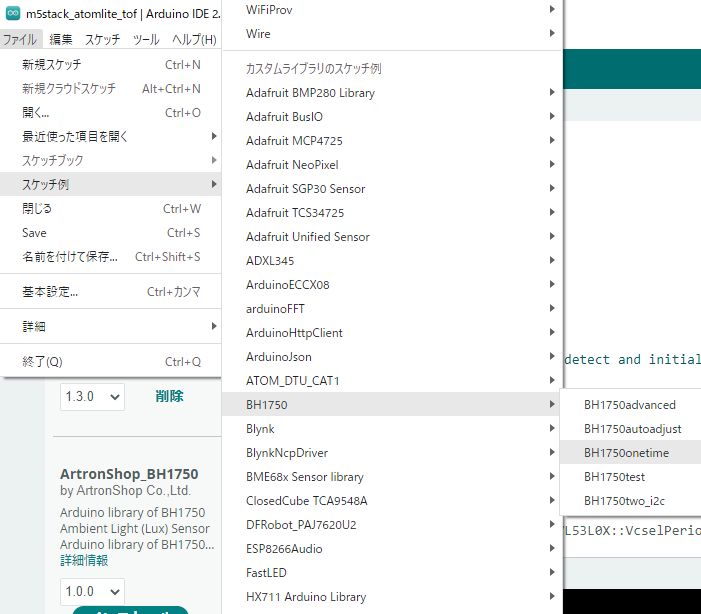
ArduinoIDE のメニューバーから、ファイル→スケッチ例→BH1750→BH1750onetime を選択します。
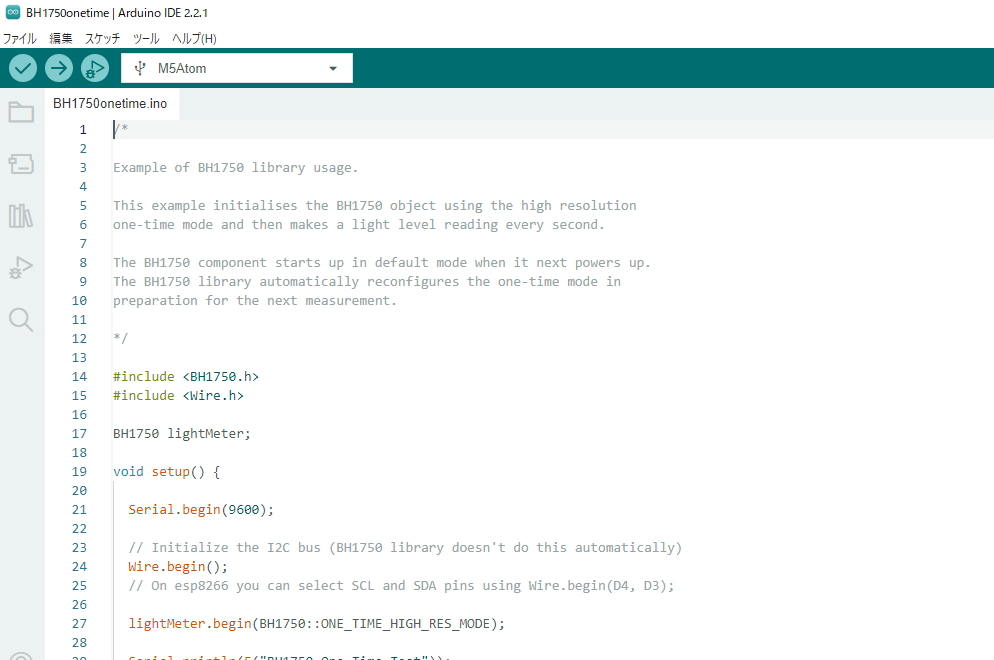
新しくウィンドウが起動し、サンプルコードが表示されます。まずは、適切な場所に保存します。
サンプルコードの修正
サンプルコードを修正し、AtomLiteと環境光センサーユニットをI2Cで接続できるようにします。
setup() 内を修正します。
#include <BH1750.h>
#include <Wire.h>
BH1750 lightMeter;
void setup() {
Serial.begin(9600);
// Initialize the I2C bus (BH1750 library doesn't do this automatically)
Wire.begin(26, 32, 100000);
// On esp8266 you can select SCL and SDA pins using Wire.begin(D4, D3);
lightMeter.begin(BH1750::ONE_TIME_HIGH_RES_MODE);
Serial.println(F("BH1750 One-Time Test"));
}Wire.begin で、I2Cの設定を変更します。SDA = 26、SCL=32、周波数100kHz となるように設定します。
サンプルコードのデフォルトの設定は、ATOM Lite のGrove端子を使用する場合は動作しません。
コードの実行
PCとATOM Lite – 環境光センサーユニットと接続します。
ボードは↓の設定のものを使用します。
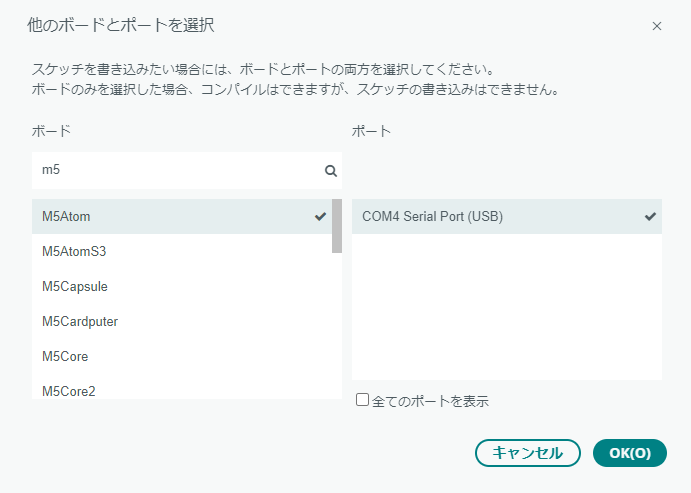
書き込みアイコンを押して、コンパイル、書き込みを行います。
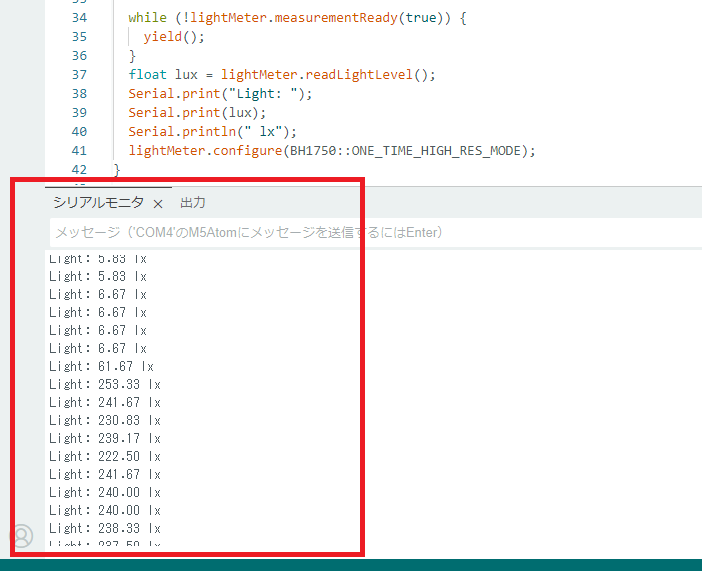
シリアルモニタの出力で、値が出力できていることを確認できました。環境光センサーユニットのセンサー部分を手で押さえたり光を与えることで、値が変化します。









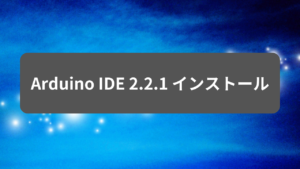
コメント